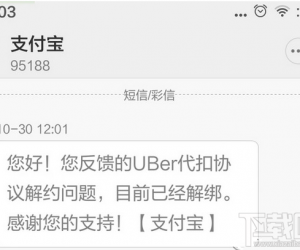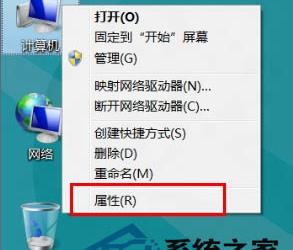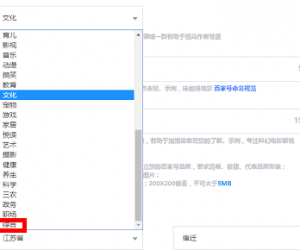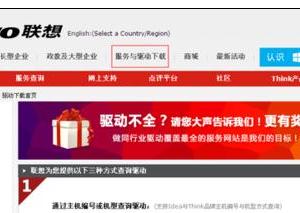linkpdf转换器页面提取教程
发布时间:2020-07-22 16:22:48作者:知识屋
在日常工作中,我们会在网上查找相关的文献资料,经常下载一些PDF格式的文档。而下载下来的PDF文档,往往都是有很多页的,而自己真正需要的页面内容却可能只要当中的两三页。那么,怎么将这些需要的页面给提取出来呢?

我们可以用linkpdf转换器来进行页面提取。它支持用户自由选择需要提取的页面,并且提取的速度非常快,下面就来为大家分享linkpdf转换器页面提取教程,帮助大家更好地将自己要的页面保存起来。
linkpdf转换器页面提取的方法步骤
1.首先,用户将linkpdf转换器打开,打开后点击功能向导页面中的“页面提取”。

2.然后,在linkpdf转换器的操作界面中,点击“添加文件”按钮将需要提取页面的PDF文件导入。

3.导入后,因为是要用linkpdf转换器提取PDF文档中的部分页面,就在“选择页码”处,点击它的灰色页码按钮。

4.此时,linkpdf转换器便会弹出如下图的窗口。在此窗口中,用户输入自己想要提取的页面开始页和结束页,再点击“确定”按钮。

5.需要提取的页码设置完成后,点击“选择文件夹”设置文件输出的路径。

6.最后,点击“开始转换”按钮,linkpdf转换器便开始执行页面提取的指令。提取完成时,在PDF文档一栏中可看到进度显示是绿色的打勾符号。

用户在使用linkpdf转换器进行页面提取的时候要注意,如果是非会员的话,就只能提取PDF文档的前面三页内容。如果用户平时经常要提取页面或者要提取的PDF文档页面比较多,就建议开通会员后再进行页面提取。
知识阅读
软件推荐
更多 >-
1
 一寸照片的尺寸是多少像素?一寸照片规格排版教程
一寸照片的尺寸是多少像素?一寸照片规格排版教程2016-05-30
-
2
新浪秒拍视频怎么下载?秒拍视频下载的方法教程
-
3
监控怎么安装?网络监控摄像头安装图文教程
-
4
电脑待机时间怎么设置 电脑没多久就进入待机状态
-
5
农行网银K宝密码忘了怎么办?农行网银K宝密码忘了的解决方法
-
6
手机淘宝怎么修改评价 手机淘宝修改评价方法
-
7
支付宝钱包、微信和手机QQ红包怎么用?为手机充话费、淘宝购物、买电影票
-
8
不认识的字怎么查,教你怎样查不认识的字
-
9
如何用QQ音乐下载歌到内存卡里面
-
10
2015年度哪款浏览器好用? 2015年上半年浏览器评测排行榜!